7 ноября 2024
EDR
Защита конечных точек. Тестирование
Цикл "Kaspersky Symphony XDR"
Вводная статья
Блок KUMA
Блок KATA
Блок KEDR
Блок KUMA
- KUMA. Введение: обзор архитектуры
- Установка системы. Подключение активов
- Парсинг логов. Подключение логов CheckPoint, KSC, KSMG, Microsoft AD
- Написание своего парсера и нормализации
- Обогащение логов в коллекторе
- Работа с простыми алертами и инцидентами. Создание простых корреляционных правил
- Работа с тяжелыми алертами. Создание тяжелых корреляционных правил
- Оповещения в телеграмм
- Построение дашбордов
- Symphony XDR, автоматическое реагирование через агенты
Блок KATA
- Защита периметра. Теория
- Защита периметра. Развертывание системы
- Защита периметра. Развертывание центрального узла
- Защита периметра. Настройка платформы
- Защита периметра. Подключение источника
- Защита периметра. Тестирование
Блок KEDR
Введение
Рады приветствовать вас во 2 статье блока KEDR из цикла «Kaspersky Symphony XDR» на портале TS University!
В предыдущей статье мы подготовили лабораторную среду, в которой у нас подключены два хоста с агентами EDR. Настало время посмотреть, как выглядит интерфейс старшего сотрудника службы безопасности и, конечно, протестировать обнаружение потенциально вредоносной активности на хостах.
В предыдущей статье мы подготовили лабораторную среду, в которой у нас подключены два хоста с агентами EDR. Настало время посмотреть, как выглядит интерфейс старшего сотрудника службы безопасности и, конечно, протестировать обнаружение потенциально вредоносной активности на хостах.
Обзор интерфейса офицера безопасности
После добавления лицензии KEDR у нас появился новый функционал на уже известных по KATA разделах (а также добавились новые разделы).
Пройдёмся по категориям в рамках KEDR по порядку.
Разделы в рамках KATA мы рассматривали в этой статье.
Пройдёмся по категориям в рамках KEDR по порядку.
Разделы в рамках KATA мы рассматривали в этой статье.
Мониторинг
Первое, что мы видим при входе под учетной записью офицера безопасности — это Мониторинг.
С новой лицензией KEDR нас появились и новые виджеты: топ хостов и топ правил Target Attack Analyzer. А также в уже знакомых виджетах, которые мы видели при обзоре функционала KATA, добавились новые технологии обнаружения.
Поиск угроз
Поиск угроз, или Threat Hunting — достаточно популярный инструмент при расследовании инцидентов и проактивного поиска угроз.
Этот инструмент позволяет путем формирования запросов через конструктор или код искать по всей базе телеметрии, собранной с хостов.
Если, к примеру, мы хотим увидеть телеметрию по конкретному хосту, то в запросе мы можем указать как условие поиска host сontains и имя хоста. Для тех критериев, где система сможет подставить вам данные — она это сделает.
Если, к примеру, мы хотим увидеть телеметрию по конкретному хосту, то в запросе мы можем указать как условие поиска host сontains и имя хоста. Для тех критериев, где система сможет подставить вам данные — она это сделает.
Помимо имени, можно искать по множеству других критериев. Перечислять все не будем. Вы можете ознакомиться с ними в онлайн справке.
Сравнивать критерий и значение можно также разными методами, а условия можно комбинировать.
Сравнивать критерий и значение можно также разными методами, а условия можно комбинировать.
Поддерживается создание групп условий.
Как видите, инструмент поиска угроз очень гибкий, но этим его функциональность не ограничивается.
При составлении поискового запроса мы можем создать на его основе правило TAA.
Правила TAA в общем понимании — это индикаторы атак IOA. Индикаторы атак содержат информацию о том, какое произошедшее событие или цепочку событий можно идентифицировать как подозрительную активность на узле.
Правила TAA поставляются с обновлениями баз самим вендором. Но через инструмент поиска угроз вы можете создать свой индикатор атаки.
При составлении поискового запроса мы можем создать на его основе правило TAA.
Правила TAA в общем понимании — это индикаторы атак IOA. Индикаторы атак содержат информацию о том, какое произошедшее событие или цепочку событий можно идентифицировать как подозрительную активность на узле.
Правила TAA поставляются с обновлениями баз самим вендором. Но через инструмент поиска угроз вы можете создать свой индикатор атаки.
После нажатия на кнопку Сохранения как правила TAA вас попросит задать информацию об этом правиле: имя, описание, важность, надежность и необходимость отображать события по этому правилу во вкладке «Обнаружения».
Стоит также дополнительно сказать про такие параметры, как важность и надежность:
- Важность правила TAA определяется тем, какое потенциальное влияние может оказать найденное событие на безопасность сети;
- Надежность правила TAA в свою очередь определяет вероятность ложного обнаружения
Задачи
Задачи помогают собирать дополнительную информацию с узлов, а также в задействовании инструментов реагирования.
Задачи позволяют собирать данные с хостов, завершать процессы, запускать YARA-проверки, управлять службами, выполнять приложения, удалять файлы, помещать файлы на карантин или восстанавливать их из него.
Задачи выполняются при синхронизации агента с сервером KATA, поэтому между их созданием и выполнением существует задержка. Задержка определяется в основном тем, какая частота синхронизации у вас задана в настройках агента на узле или политике KSC.
Задачи выполняются при синхронизации агента с сервером KATA, поэтому между их созданием и выполнением существует задержка. Задержка определяется в основном тем, какая частота синхронизации у вас задана в настройках агента на узле или политике KSC.
Политики
Раздел политик позволяет создать или импортировать правила запрета запуска файлов.
Условие, по которому будет происходить блокировка, — это сравнение с MD5 или SHA256 хэшем. Также вы можете добавить имя для правила и указать необходимость уведомления пользователя о блокировке. Запрет может действовать как для всех хостов сети, так и для определенных.
В разделе политик, помимо самих правил запрета, есть дополнительная вкладка «Предустановки».
В разделе политик, помимо самих правил запрета, есть дополнительная вкладка «Предустановки».
В этой вкладке можно задать автоматическое создание правил запрета запуска файлов, которые были определены песочницей как вредоносные. Вы можете задать автоматическое создание правила Запрет запуска при обнаружении средней или высокой важности.
Создание автоматических правил запрета может оказаться полезной функцией в связке с NTA-функциональностью в рамках лицензии KATA.
К примеру: копия вашего почтового трафика отправляется на сенсор платформы KATA, и вложения обрабатываются в автоматическом режиме песочницей. При нахождении ВПО в письме и в случае включенной предустановки создастся правило запрета запуска. И этот файл будет невозможно запустить на хостах сети, даже если он будет передан каким-либо другим способом.
Создание автоматических правил запрета может оказаться полезной функцией в связке с NTA-функциональностью в рамках лицензии KATA.
К примеру: копия вашего почтового трафика отправляется на сенсор платформы KATA, и вложения обрабатываются в автоматическом режиме песочницей. При нахождении ВПО в письме и в случае включенной предустановки создастся правило запрета запуска. И этот файл будет невозможно запустить на хостах сети, даже если он будет передан каким-либо другим способом.
Пользовательские правила
В рамках функционала KEDR нам доступно управление правилами TAA, IOC, YARA и Sandbox.
YARA и Sandbox-правила мы рассматривали в рамках стати исследования функционала KATA, о которой упоминалось выше.
TAA-правила, помимо создания через механизм поиска угроз, можно импортировать в формате OpenIOC. В самом разделе будет вестись список всех пользовательских TAA-правил.
IOC — индикаторы компрометации отличаются от индикаторов атак тем, что они опираются на сведения уже произошедших событий вследствие какой-то активности на узлах. То есть индикаторы атак позволяют вычислить, на каких хостах ранее происходила некая вредоносная активность по изменениям в реестре, созданным файлам и прочим «следам».
В отличие от правил TAA, индикаторы компрометации в KATA не обновляются с базами, а добавляются исключительно операторами системы. Для загрузки IOC в платформу используется формат OpenIOC. Проверка хостов, используя индикаторы компрометации, осуществляется раз в сутки в заданное в разделе «Параметры» время.
TAA-правила, помимо создания через механизм поиска угроз, можно импортировать в формате OpenIOC. В самом разделе будет вестись список всех пользовательских TAA-правил.
IOC — индикаторы компрометации отличаются от индикаторов атак тем, что они опираются на сведения уже произошедших событий вследствие какой-то активности на узлах. То есть индикаторы атак позволяют вычислить, на каких хостах ранее происходила некая вредоносная активность по изменениям в реестре, созданным файлам и прочим «следам».
В отличие от правил TAA, индикаторы компрометации в KATA не обновляются с базами, а добавляются исключительно операторами системы. Для загрузки IOC в платформу используется формат OpenIOC. Проверка хостов, используя индикаторы компрометации, осуществляется раз в сутки в заданное в разделе «Параметры» время.
Хранилище
Помимо подраздела Файлы, который мы уже рассматривали, появляется подраздел Карантин.
Карантин — специальное изолированное пространство на узле с установленным агентом, в котором потенциально вредоносный объект не сможет навредить системе. Объекты в карантин можно поместить через задачу KEDR.
В подразделе Карантин будет отображен список всех объектов на хостах сети, помещенных в карантин.
Карантин — специальное изолированное пространство на узле с установленным агентом, в котором потенциально вредоносный объект не сможет навредить системе. Объекты в карантин можно поместить через задачу KEDR.
В подразделе Карантин будет отображен список всех объектов на хостах сети, помещенных в карантин.
Endpoint Agents
Этот раздел похож на тот, который мы видели в интерфейсе администратора.
Основное отличие заключается в возможностях, которые он предоставляет по клику на имя хоста: мы можем интерактивно создать задачу, применить изоляцию хоста, открыть поиск угроз или найти связанные обнаружения.
Помимо этого, при открытии дополнительной панели хоста (клик на пустом месте строки с хостом) мы можем посмотреть сведения о нем, а также увидеть примененные правила запрета и задачи.
Параметры
Здесь в разрезе функционала KEDR нас интересуют 2 пункта:
- Endpoint Agents
Ранее в разделе пользовательских правил мы рассматривали индикаторы компрометации. А в разделе параметров мы можем настроить время запуска проверки хостов индикаторами компрометации, а также максимальную продолжительность проверки.
Максимальная продолжительность проверки может быть от 1 до 23 часов. По умолчанию установлено 23 часа. Важно отметить, что время запуска проверки указывается по UTC.
Второй параметр, который настраивается в этом разделе, — включение автоматической отправки файлов в Sandbox. В случае с правилами TAA, разработанными Лабораторией Касперского, платформа может отправлять файлы с подключенных узлов в песочницу на проверку.
Эту функцию можно использовать совместно с включенной предустановкой создания правил запрета по вердикту песочницы для большей автоматизации.
Максимальная продолжительность проверки может быть от 1 до 23 часов. По умолчанию установлено 23 часа. Важно отметить, что время запуска проверки указывается по UTC.
Второй параметр, который настраивается в этом разделе, — включение автоматической отправки файлов в Sandbox. В случае с правилами TAA, разработанными Лабораторией Касперского, платформа может отправлять файлы с подключенных узлов в песочницу на проверку.
Эту функцию можно использовать совместно с включенной предустановкой создания правил запрета по вердикту песочницы для большей автоматизации.
- Исключения
Тестирование
Для тестирования функционала EDR мы возьмем 2 узла, на которых ранее мы развернули EDR-агентов, и исследуем, как будет реагировать платформа в двух сценариях:
- Запустим вредоносный исполняемый файл, который не обнаруживается антивирусным ПО, на узле с Windows 11;
- Имитируем проникновение программы удаленного управления на узел организации на базе Windows Server 2016.
Вредоносный файл
В качестве вредоносного файла используем EDRtestFile.exe. Он специально подготовлен для проверки EDR-агентов.
Предварительно была запущена проверка на вирусы при помощи Kaspersky Endpoint Security, но угроз ожидаемо обнаружено не было.
Предварительно была запущена проверка на вирусы при помощи Kaspersky Endpoint Security, но угроз ожидаемо обнаружено не было.
После запуска мы получили обнаружение в соответствующем разделе.
Из предварительных табличных данных мы можем узнать тип угрозы и то, на скольких хостах она обнаружена.
Перейдем к карточке обнаружения:
Перейдем к карточке обнаружения:
В целом карточка обнаружения похожа на то, что мы уже рассматривали в статье тестирования KATA.
Из интересного: мы можем перейти в результатах проверки к правилу TAA, которое сгенерировало обнаружение.
Из интересного: мы можем перейти в результатах проверки к правилу TAA, которое сгенерировало обнаружение.
Можно почитать описание, рекомендации и оценку вероятности ложного срабатывания. Помимо этого, есть привязка к техникам MITRE.
Здесь мы можем создать исключение для правила. Причем можно как полностью отключить правило, так и задать условия, при которых правило будет игнорироваться.
Здесь мы можем создать исключение для правила. Причем можно как полностью отключить правило, так и задать условия, при которых правило будет игнорироваться.
Настройка условий для исключений происходит привычно поиску угроз. Тут действуют такие же механизмы. Создавать условия исключения можно как в конструкторе, так и в редакторе.
После создания исключения вы сможете увидеть его в списке исключений в разделе «Параметры», который рассматривался нами ранее.
Из карточки обнаружения, как и из правила TAA, можно перейти к событиям, которые послужили триггером для этого правила.
Из карточки обнаружения, как и из правила TAA, можно перейти к событиям, которые послужили триггером для этого правила.
Давайте перейдем к событию запуска командной строки cmd.exe.
Здесь мы можем посмотреть граф расследования, а также все сведения, связанные с этим событием. Можно сразу применить изоляцию хоста и создать запрет запуска файла или другую задачу.
Если пролистать ниже, то можно увидеть дополнительные сведения, вплоть до параметров запуска командной строки.
Если мы перейдем во вкладку «События», то сможем посмотреть связанные события.
В данном случае мы видим, что в 14:56 был запущен процесс rundll32. exe, а в 15:06 сам процесс cmd. exe был завершен. Все события мы можем перенести на граф расследования с помощью значка глаза.
В данном случае мы видим, что в 14:56 был запущен процесс rundll32. exe, а в 15:06 сам процесс cmd. exe был завершен. Все события мы можем перенести на граф расследования с помощью значка глаза.
Переходя дальше и дальше в графе мы можем отследить всю цепочку событий, которые нам интересны.
Теперь, когда мы изучили, как происходит расследование, попробуем выследить запуск инструмента удаленного управления.
Теперь, когда мы изучили, как происходит расследование, попробуем выследить запуск инструмента удаленного управления.
Удаленное управление узлом
В данном сценарии узел может быть, к примеру, терминальным сервером, на котором пользователи работают удаленно.
Сотрудник скачивает зараженный файл из интернета, получает по почте или иным образом загружает на узел. После запуска файла он сам не совершает автоматически вредоносных действий, как, например, шифровальщик. Его задача — подключится к командному центру, где атакующий сможет получить удаленный доступ.
Схема связи узла с командным центром будет выглядеть следующим образом:
Сотрудник скачивает зараженный файл из интернета, получает по почте или иным образом загружает на узел. После запуска файла он сам не совершает автоматически вредоносных действий, как, например, шифровальщик. Его задача — подключится к командному центру, где атакующий сможет получить удаленный доступ.
Схема связи узла с командным центром будет выглядеть следующим образом:
Как можно реализовать подобную проверку на базе инструментария Metasploit, мы описывали в статье тестирования KATA. Здесь мы сразу запустим полезную нагрузку.
В обнаружениях пока пусто. Но в событиях уже появилось событие создания нового процесса со средней важностью и последующее создание удаленного подключения этим процессом.
В обнаружениях пока пусто. Но в событиях уже появилось событие создания нового процесса со средней важностью и последующее создание удаленного подключения этим процессом.
На такие подключения должен дополнительно реагировать IDS на уровне сети. Это было продемонстрировано при тестировании KATA. В данном случае мы уже смотрим на развитие этой атаки.
В нашем примере сымитируем, что злоумышленник, подключившись, повышает привилегии, подгружает и выполняет вредоносный скрипт и стирает события в журналах.
В нашем примере сымитируем, что злоумышленник, подключившись, повышает привилегии, подгружает и выполняет вредоносный скрипт и стирает события в журналах.
Наш EDR сразу отреагировал. Каждое обнаружение мы можем детально изучить.
Давайте перейдем к событию, связанному с выполнением вредоносных действий, и размотаем цепочку в графе расследования.
Давайте перейдем к событию, связанному с выполнением вредоносных действий, и размотаем цепочку в графе расследования.
Как видим: прародителем процесса powershell стал payload.exe.
Нам подсвечивает, что данный исполняемый файл был открыт по инициативе пользователя и является удаленным интерактивным подключением, выполняемым с администраторскими привилегиями. Самое время применить инструменты реагирования.
Реагирование
Для начала изолируем хост для того, чтобы предотвратить распространение атаки. Для этого мы можем использовать кнопку прямо в карточке события.
Удобно, что можно при создании правила изоляции указать исключения.
Например: оставим входящее соединение на порт 3389 со своего рабочего места открытым, чтобы подключиться по RDPи в случае необходимости продолжить расследование непосредственно на самом хосте.
Помимо этого, есть встроенные исключения для DNS, DHCP служб и административных служб продуктов Лаборатории Касперского. Это сделано для того, чтобы сохранить управляемость устройством.
Например: оставим входящее соединение на порт 3389 со своего рабочего места открытым, чтобы подключиться по RDPи в случае необходимости продолжить расследование непосредственно на самом хосте.
Помимо этого, есть встроенные исключения для DNS, DHCP служб и административных служб продуктов Лаборатории Касперского. Это сделано для того, чтобы сохранить управляемость устройством.
После того как вы нажали «Сохранить» — потребуется некоторое время для применения изоляции. Это связано с таймаутом связи агента с сервером. По умолчанию до 5 минут.
Теперь кнопки изменились, и они показывают, что можно изменить параметры изоляции и снять её. Кнопка снятия изоляции станет активна, когда изоляция применится.
Теперь кнопки изменились, и они показывают, что можно изменить параметры изоляции и снять её. Кнопка снятия изоляции станет активна, когда изоляция применится.
Для того чтобы убедиться, что она применилась, запускаем ping. ICMP тоже становится недоступно, поэтому мы сразу увидим результат.
Помимо этого, пользователю покажет уведомление.
А злоумышленник увидит разрыв соединения.

Теперь давайте получим список процессов. Перейдем в Задачи и нажмем Добавить, Собрать данные и Форензика.
Тут мы можем собрать набор разных данных. Давайте соберем процессы и точки автозапуска. В хостах укажем требуемый.
Задача после создания перейдет в состояние «В обработке». Подождем завершения выполнения.
После завершения мы можем скачать данные.
Данные скачиваются в виде архива с файлами формата CSV. Откроем файл с процессами в EXCEL.
Из списка всех процессов мы нашли наш вредоносный. Скопируем путь до него. Теперь можем перейти в раздел задач и создать задачу завершения процесса.
После завершения обработки задачи агентом EDR на хосте процесс будет завершен. Вы можете сравнить PID завершенного процесса в отчете задачи и в таблице процессов. Также можно собрать новый список процессов с хоста, чтобы удостовериться, что он действительно завершен.
Дополнительно мы можем создать правило запрета запуска файла. Оно создается по хэшу. Его можно почерпнуть из информации о файле в графе расследования или в таблице процессов. Распространим наш запрет на все хосты сети. Можно также указать, уведомлять ли пользователя об этом.
Заключение
Итак, в этой статье мы изучили инструментарий офицера безопасности, а также рассмотрели несколько сценариев атаки и варианты реагирования.
Данной статьёй мы завершаем блок KATA/KEDR, но обязательно продолжим знакомить вас с продуктами Symphony XDR в следующих материалах нашего цикла.
Оставайтесь с нами!
Данной статьёй мы завершаем блок KATA/KEDR, но обязательно продолжим знакомить вас с продуктами Symphony XDR в следующих материалах нашего цикла.
Оставайтесь с нами!
